Cómo guardar posts de LinkedIn y dónde encontrarlos
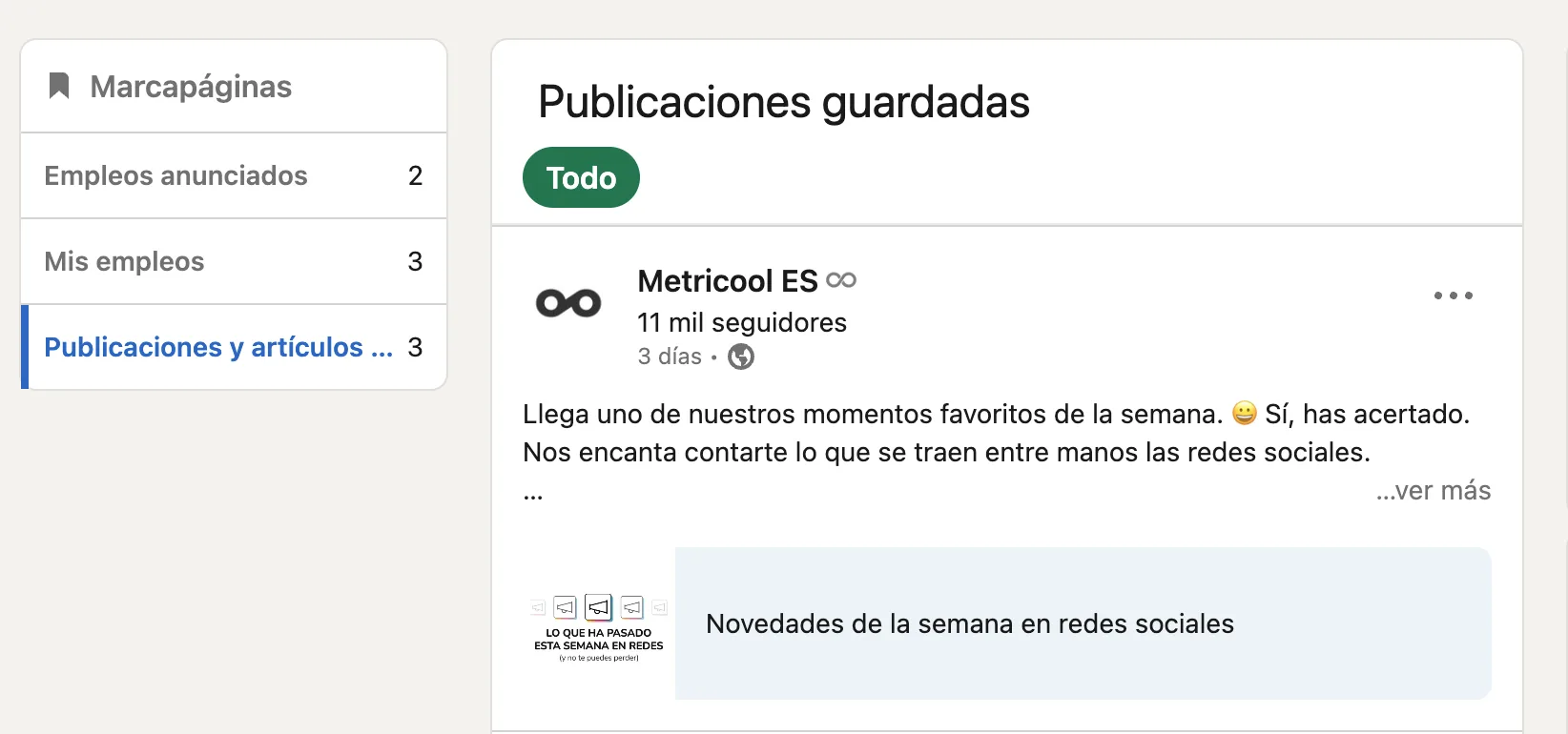
¿Dónde están los elementos guardados en LinkedIn?
Si sueles guardar publicaciones en la red social del empleo para más tarde, este es tu post: te contamos cómo guardar y cómo ver elementos guardados en LinkedIn.
Elementos guardados en LinkedIn
Guardar una publicación para verla más tarde es una opción súper útil en tu día a día en la red social. Y en algunos casos, como el de Instagram, es una de las métricas clave para saber si tu contenido ha gustado.
En LinkedIn los guardados no es una estadística por la que “pelear”, pero sí es posible encontrarte posts interesantes que en ese momento no puedes leer y tienes que guardarlos.
¿Cómo hacerlo? Y más importante, ¿dónde están?
Cómo guardar posts en LinkedIn
Nos ponemos en situación: estás navegando por LinkedIn y te encuentras un post que te interesa.
¿Problema? Tienes que cerrar la app. ¿Qué haces? Pues en lugar de copiar el enlace del post, mandarlo por Whatsapp a alguien o enviar un mail a tu propia cuenta… ¡guarda el post!
Mira, te contamos cómo hacerlo:
- Elige un post para guardar.
- Clica en los tres puntos suspensivos de la esquina superior derecha.
- Toca en Guardar, la primera opción que tienes.
- ¡Listo!
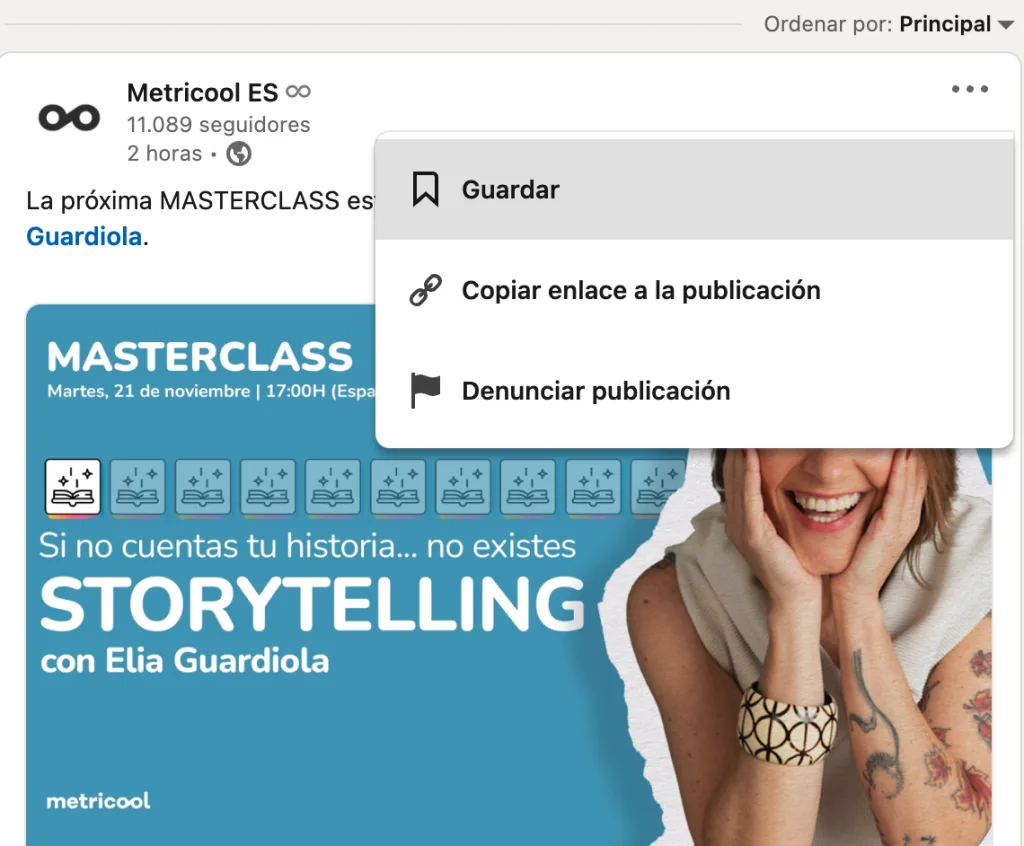
Cómo ver elementos guardados en LinkedIn
Vale, ya tienes tu post recién guardado en tu lista y quieres empezar a leerlo o seguir por donde lo dejaste.
Revisas las secciones principales, no está. En tu perfil, tampoco. Pero, ¿dónde está ahora?
¿Cómo ver los elementos guardados en LinkedIn?
- Abre tu página de LinkedIn: Yo > Ver perfil.
- Desplázate hacia Recursos.
- Clica en ‘Mostrar todos los recursos’ y en Marcapáginas.
- Aquí tienes ‘Empleos anunciados’, ‘Mis empleos’ y ‘Publicaciones y artículos guardados’, la que nos interesa.
- ¡Ya tienes tus publicaciones guardadas!
No ha sido fácil, hay que reconocerlo, pero aquí tienes todas tus publicaciones.
Si quieres verla al completo solo tienes que clicar sobre ella.
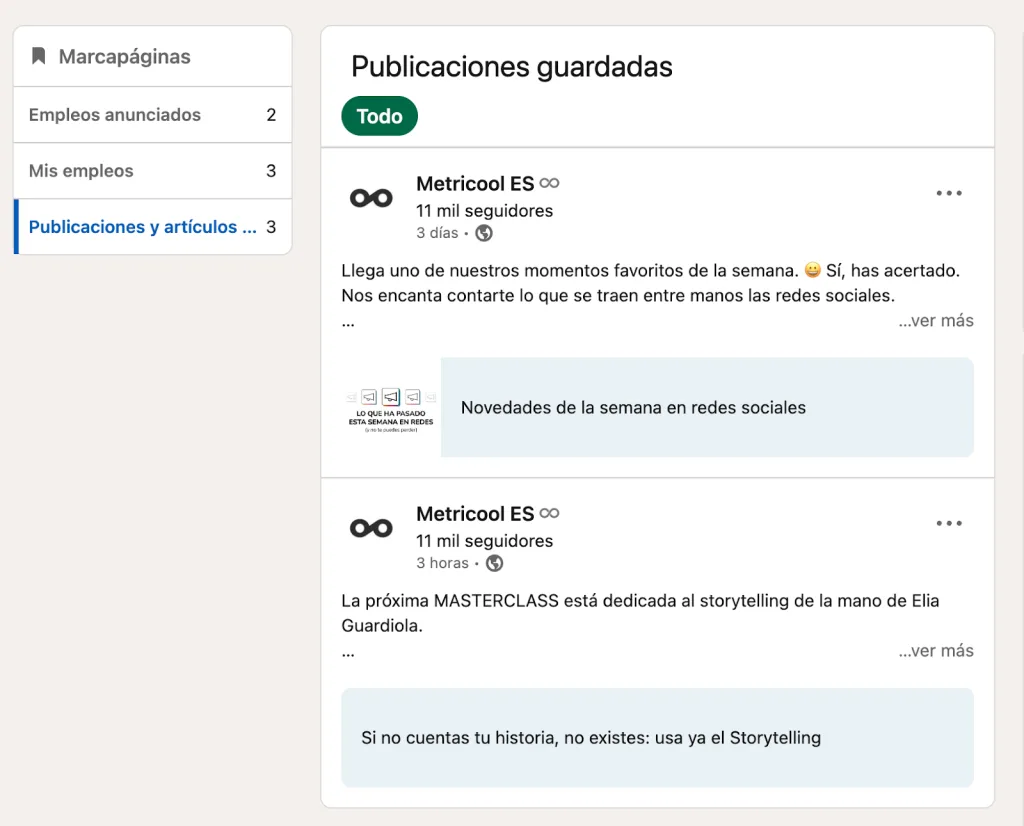
Cómo eliminar los guardados de LinkedIn
Ya tienes todo lo que necesitas para guardar tus posts de LinkedIn que te interesan y dónde los tienes.
Si quieres eliminar algún elemento tienes dos opciones:
- Desde el propio post, al hacer clic en el botón de tres puntos.
- Dentro de los posts guardados, clicando en el mismo botón.
¿A qué esperas? Ya tienes toda la información sobre los elementos guardados de LinkedIn.

